5 etapas fáceis para corrigir o erro do aplicativo Pbid.exe
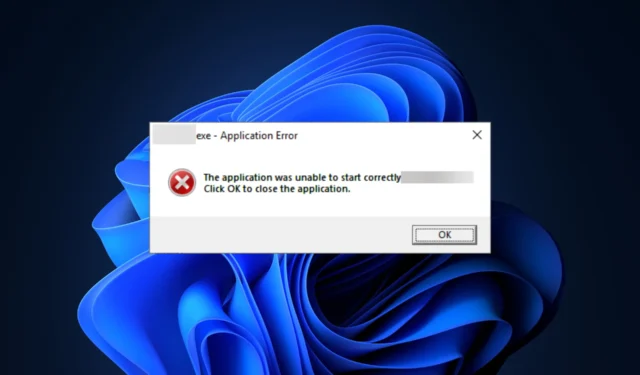
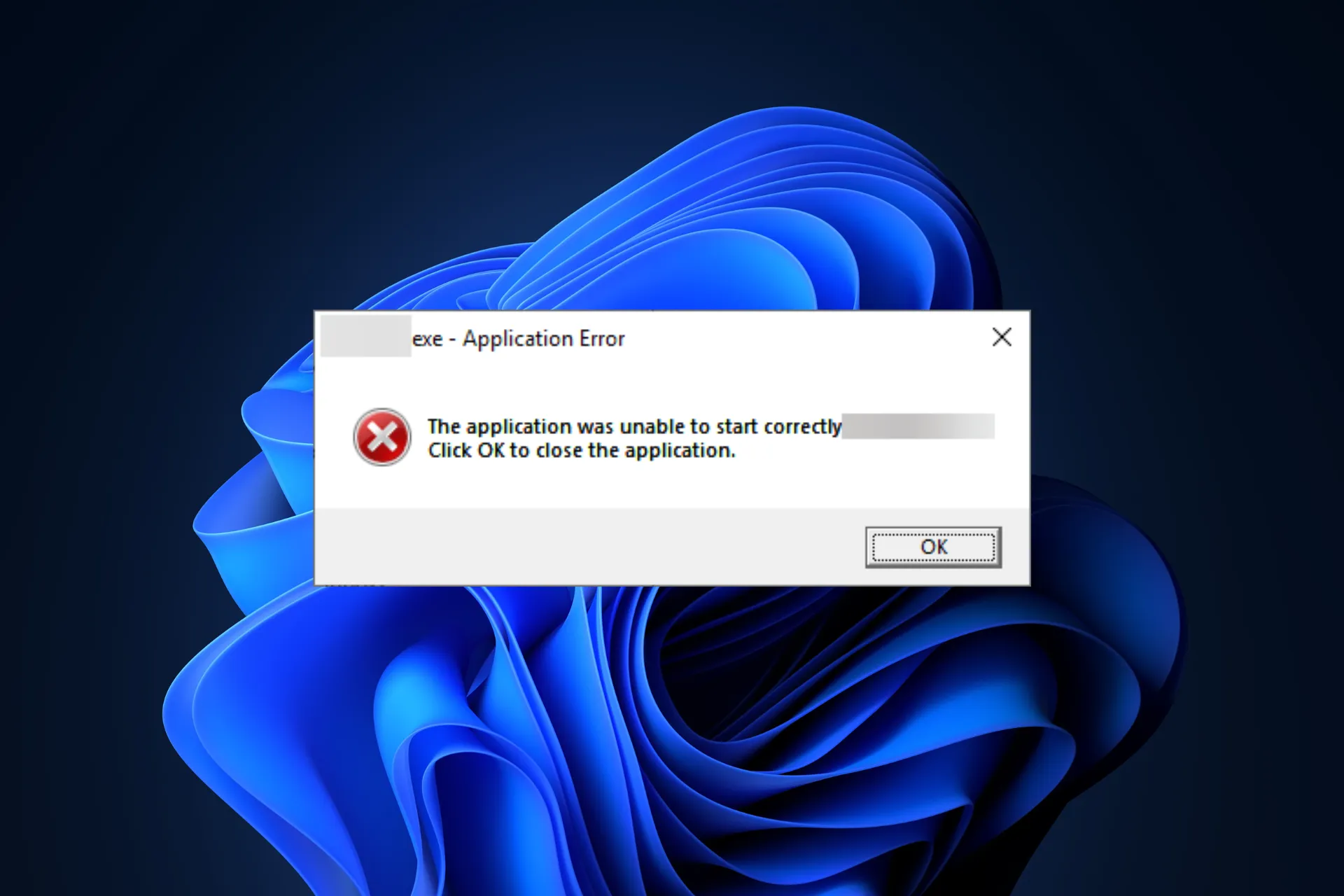
Se você receber uma caixa pop-up com uma mensagem de erro de aplicativo Pbid.exe ao tentar iniciar um aplicativo relacionado ao arquivo executável, este guia pode ajudar!
Discutiremos as causas comuns da ocorrência do problema e nos aprofundaremos nas soluções eficazes fornecidas pelos especialistas em WR.
O que é pbid.exe? Pbid.exe é um arquivo executável e faz parte dos aplicativos Garena Online Pt. É um arquivo legítimo e pode ser localizado aqui:C:\Online Games\PointBlank Garena\gamedata\Apps\PBID\
O erro de aplicativo geralmente ocorre se o programa relacionado a este arquivo estiver corrompido ou se os arquivos de sistema relacionados a ele estiverem faltando. Além disso, você poderá ver o pop-up se o seu computador estiver infectado por vírus.
Como posso corrigir o erro do aplicativo Pbid.exe?
Antes de passar para os métodos detalhados de solução de problemas, aqui estão algumas verificações preliminares que você deve fazer:
- Certifique-se de que os drivers do Windows e do sistema estejam atualizados para a versão mais recente.
- Pressione Ctrl + Shift + Esc para abrir o Gerenciador de Tarefas, selecione todos os aplicativos abertos, um por um, e escolha Finalizar tarefa.
1. Execute uma verificação de malware
- Pressione a tecla Windows , digite segurança do Windows e clique em Abrir.
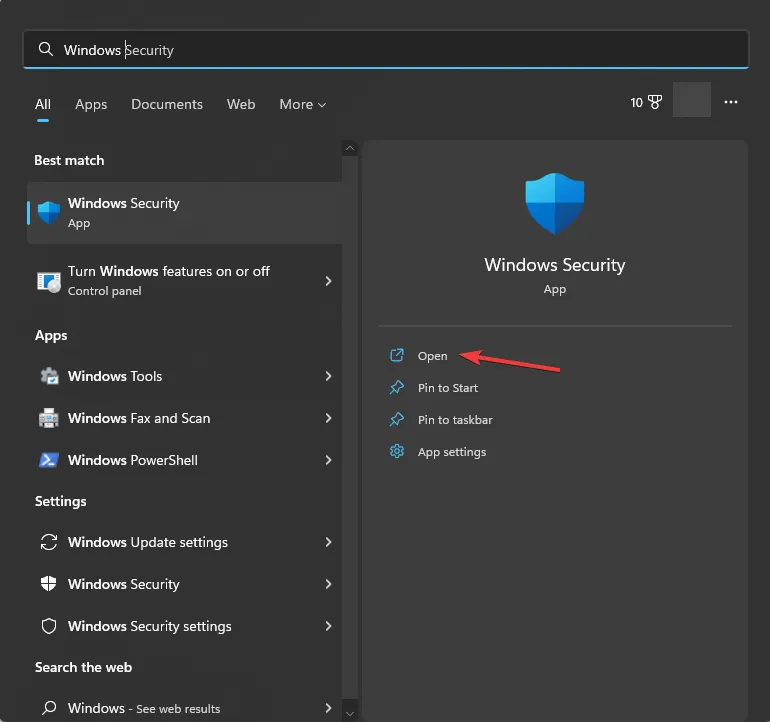
- Acesse Virus & proteção contra ameaças.
- Clique em Opções de digitalização.
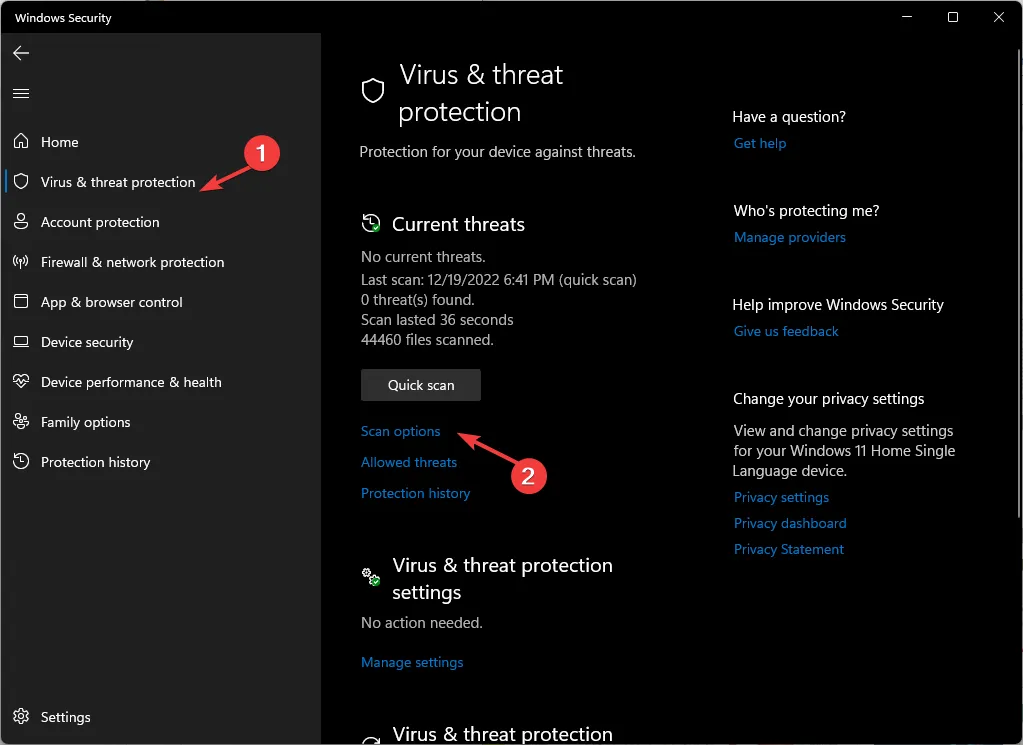
- Escolha Verificação completa e clique em Verificar agora.
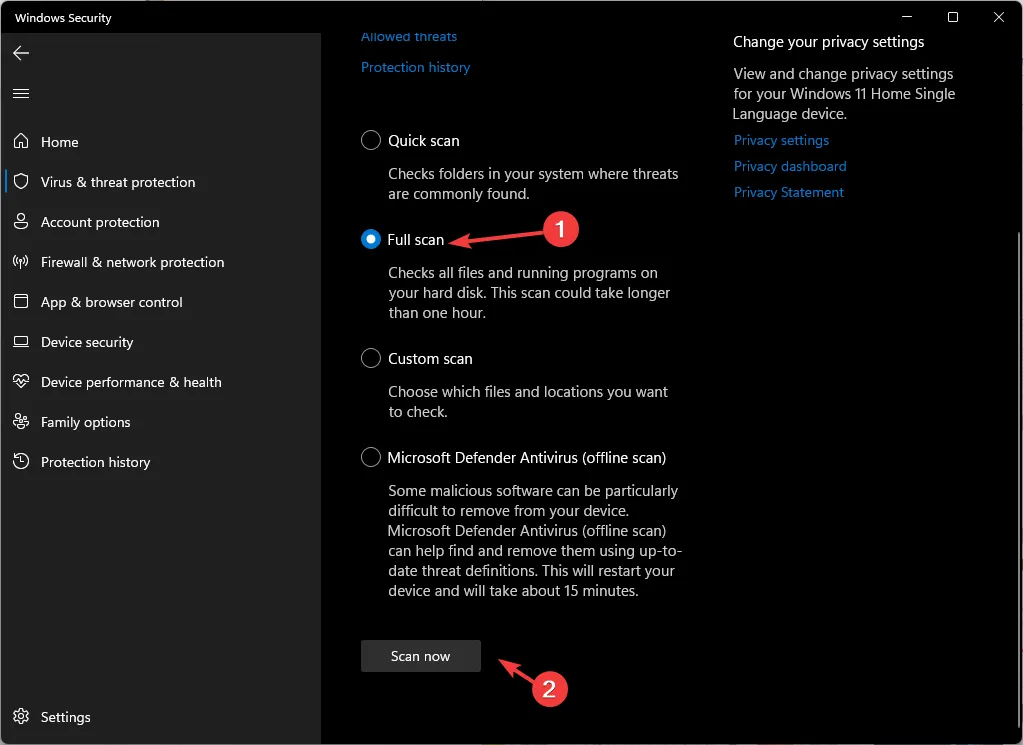
- A verificação profunda começará e poderá levar algum tempo para terminar. Uma vez feito isso, você poderá ver se há algum aplicativo ou arquivo malicioso em seu computador.
A infecção por malware pode causar travamentos repentinos; portanto, é necessária uma verificação profunda para encontrar os arquivos suspeitos no seu dispositivo e evitar maiores danos. Também pode ajudá-lo a corrigir o problema Application.exe parou de funcionar.
2. Execute SFC e SFC. Verificações DISM
- Pressione a tecla Windows , digite cmd e clique em Executar como administrador.
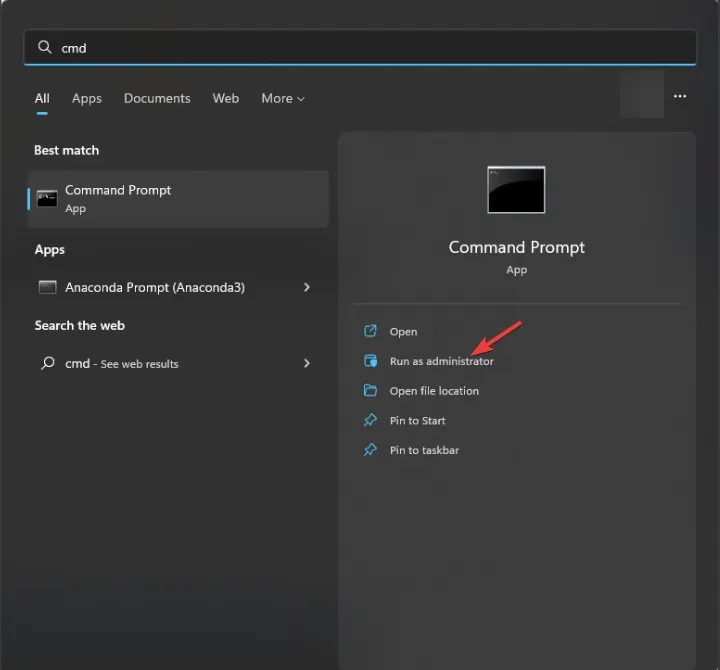
- Digite o seguinte comando para reparar arquivos do sistema e pressione Enter :
sfc /scannow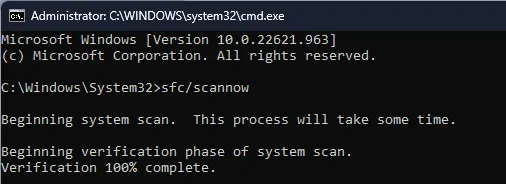
- Aguarde a execução do comando e copie & cole o seguinte comando para restaurar a imagem do sistema Windows e clique em Enter :
Dism /Online /Cleanup-Image /RestoreHealth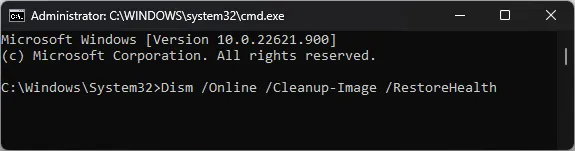
- Uma vez feito isso, reinicie o seu computador.
3. Reinicie o seu computador em inicialização limpa
- Pressione Windows + R para abrir a janela Executar.< /span>
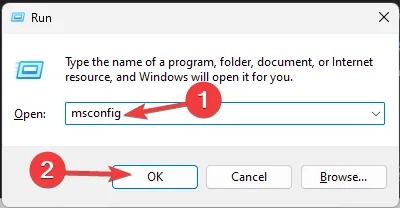
- Digite msconfig e clique em OK para abrir a Configuração do sistema janela.
- Vá para a guia Serviços, marque a opção Ocultar todos os serviços Microsoft e escolha Desativar todos.
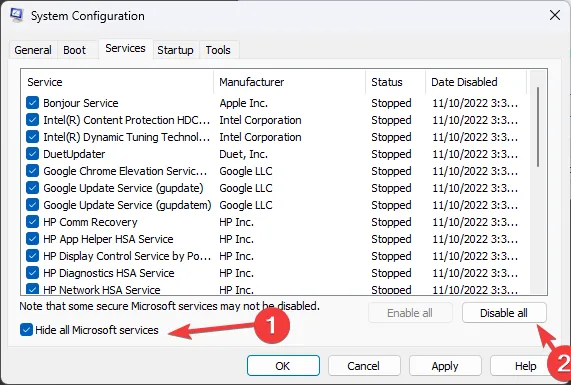
- Mude para a guia Inicialização e clique no link Abrir Gerenciador de Tarefas.
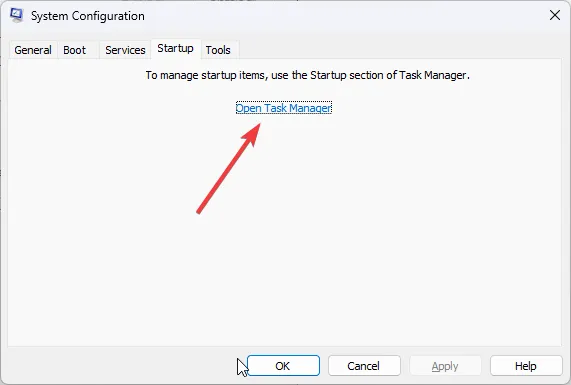
- Localize todos os itens ativados um por um e clique em Desativar.
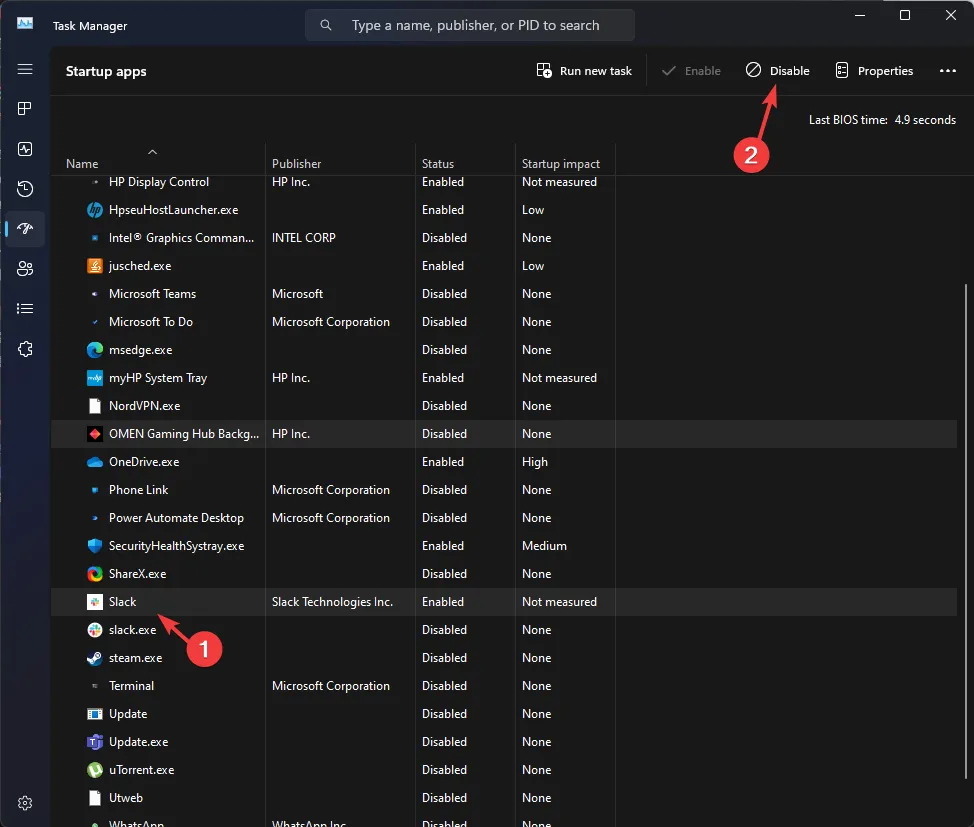
- Feche o Gerenciador de Tarefas, clique em Aplicar e clique em OK.
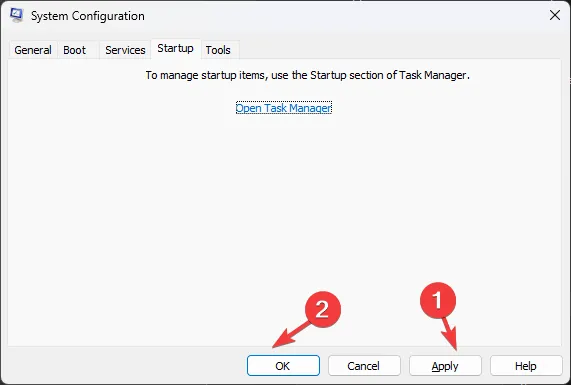
- Agora selecione Reiniciar.
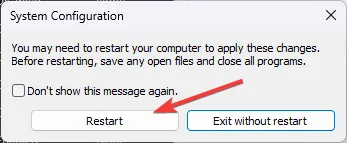
Ao reiniciar, seu computador terá apenas serviços relacionados à Microsoft em execução; você pode ativar um serviço de terceiros por vez para descobrir o culpado.
Depois de descobrir qual processo está causando o problema, você pode fazer engenharia reversa das etapas para reiniciar o computador no modo normal.
4. Reinstale o programa
- Pressione Windows + I para abrir o aplicativo Configurações.< /span>
- Acesse Aplicativos e selecione Aplicativos instalados.
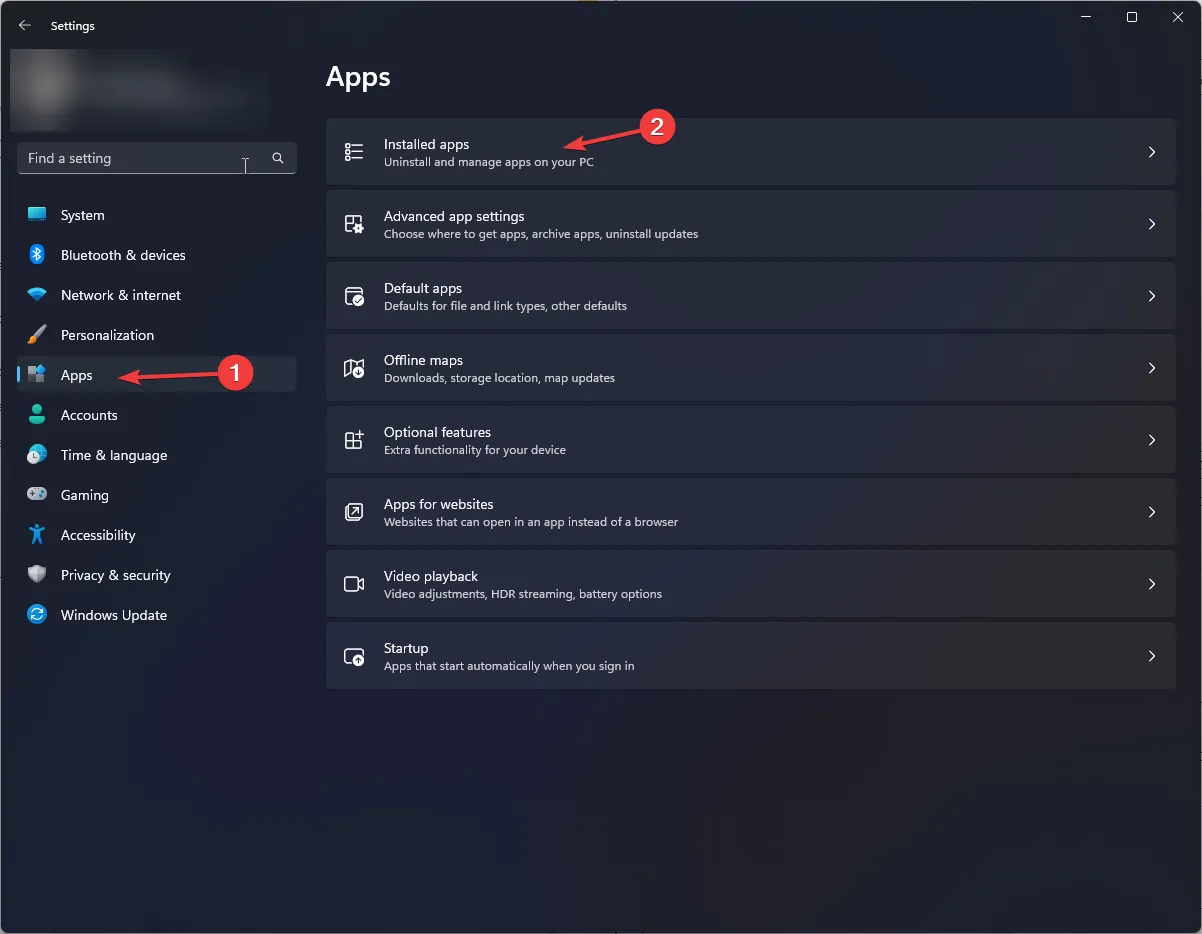
- Localize o aplicativo, clique no ícone de três pontos e selecione Desinstalar.
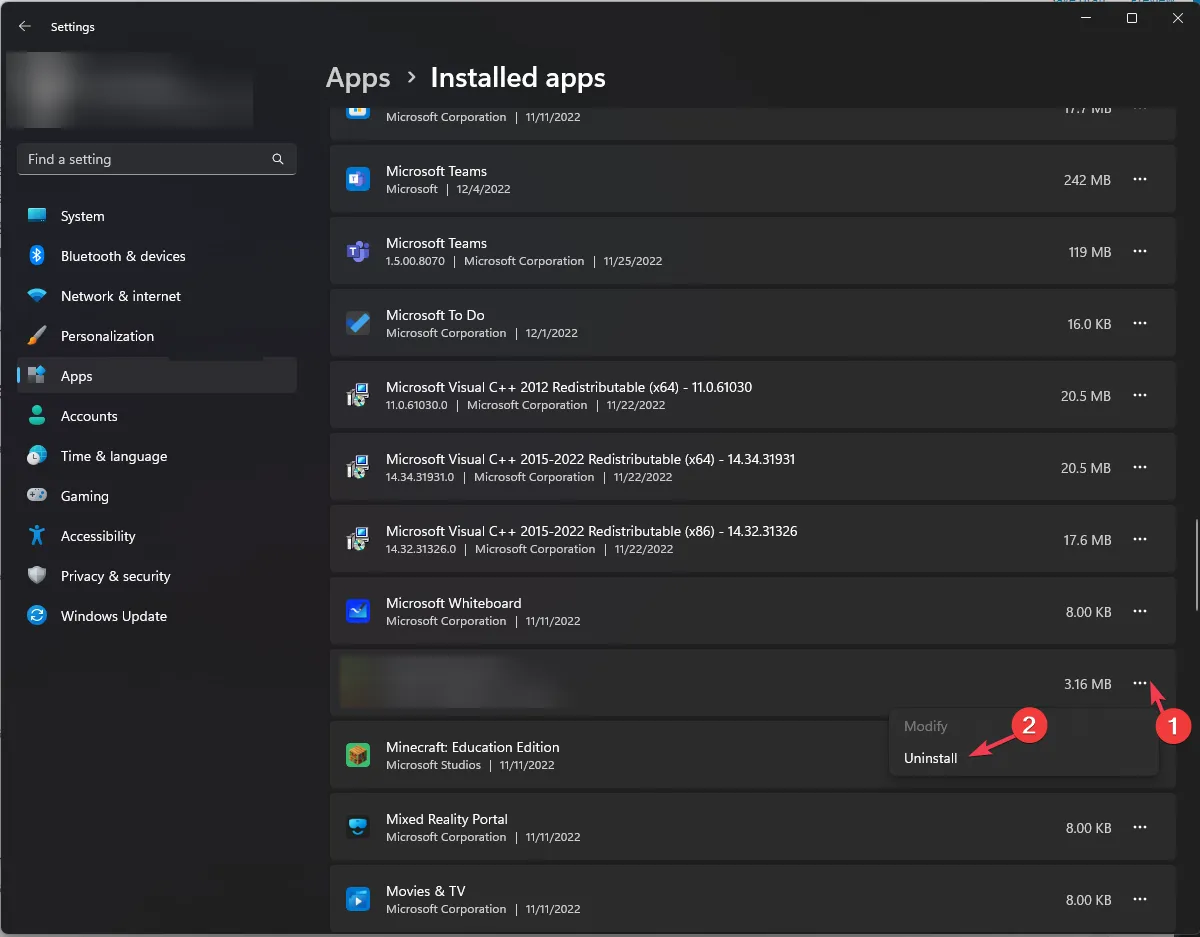
- Clique em Desinstalar novamente.
- Agora acesse o site oficial do programa e baixe o arquivo.
- Clique duas vezes no arquivo baixado para iniciar o processo de instalação.
5. Execute uma restauração do sistema
- Pressione Windows + R para abrir a janela Executar.< /span>
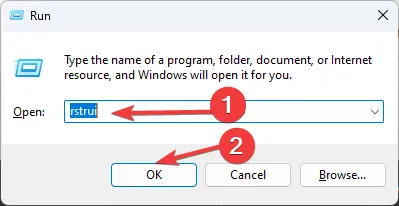
- Digite rstrui e clique em OK para abrir o assistente de Restauração do sistema.
- Na janela Restauração do sistema, selecione a opção Escolher um ponto de restauração diferente e clique em Avançar.
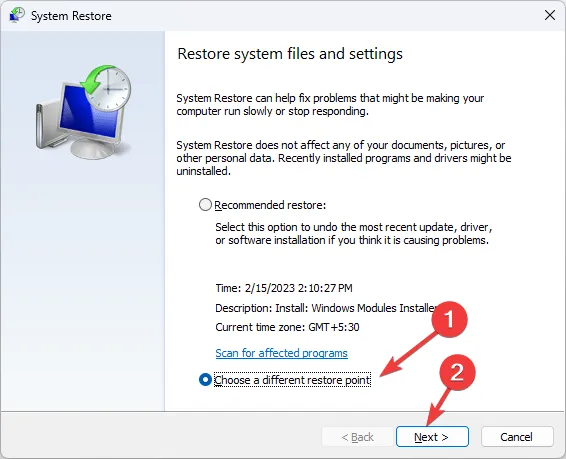
- Selecione o ponto de restauração criado antes do problema aparecer e clique em Avançar.
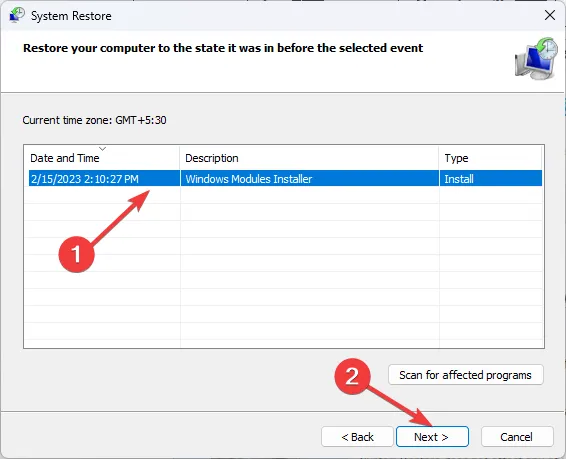
- Clique em Concluir.
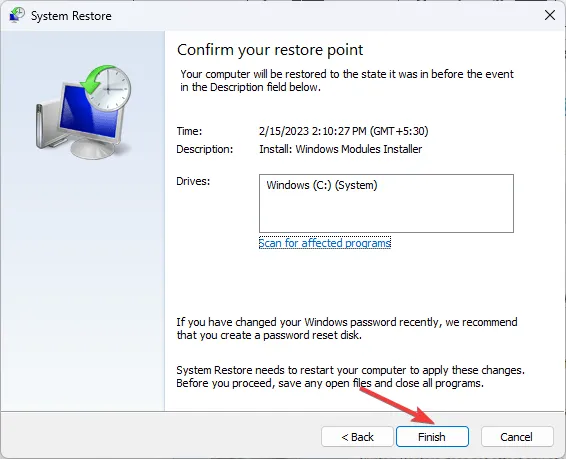
O Windows irá reiniciar e restaurar as configurações do sistema para o ponto escolhido. Se a restauração do sistema não for concluída com sucesso, pode ser devido a aplicativos conflitantes; leia este guia para saber mais.
Concluindo, se você vir a janela pop-up de erro do aplicativo Pbid.exe, pode ser devido a um programa desatualizado, arquivos de sistema corrompidos ou infecção por malware.
Você precisa executar uma verificação profunda usando um antivírus confiável, verificar SFC e SFC. O DISM verifica, reinstale o programa ou restaure seu dispositivo para a última configuração válida conhecida para corrigir o problema.
Se você tiver dúvidas ou sugestões relacionadas ao assunto, fique à vontade para mencioná-las na seção de comentários abaixo.



Deixe um comentário